membuat rumput di mesin yang tidak nyata

Saat membuat visualisasi arsitektur Anda perlu mewakili banyak detail, dan salah satu yang paling memakan waktu adalah vegetasi seperti rumput, pohon, dan semak-semak.
- 25 Tips untuk Mesin Unreal 4
Dalam tutorial sederhana ini saya akan menunjukkan cara untuk dengan cepat membuat rumput di mesin tidak nyata menggunakan mesh poli rendah. Mari kita sampai ke sana.
Unduh yang menyertai video dan gambar. .
01. Impor Basis FBX dan Tekstur Rendah

Langkah pertama kami adalah mengimpor mesh dasar poli-poli kami. Saya menggunakan hanya dua pesawat di sini. Sangat penting bahwa Anda memetakannya terlebih dahulu dan kemudian mengekspor, karena ini akan membuat hal-hal lebih mudah nanti, dan seperti biasa ingat untuk mengatur unit ke mm sehingga kami dapat mengekspor ukuran yang benar. Setelah diimpor, kami akan memiliki FBX kami dan bola material; Saat mengimpor materi dengan cara ini, kami hanya perlu menambahkan tekstur (PNG) dan kemudian akan diterapkan ke mesh dasar FBX kami.
02. Tetapkan bahan dan tekstur

Setelah kami memiliki tekstur kami yang diimpor, kami harus menerapkannya pada material dan melakukan beberapa tweak. Pertama-tama mari kita hapus elemen tekstur kosong dan atur bahan sebagai masked sehingga kita dapat menggunakan saluran alpha tekstur PNG, lalu menambahkan tekstur dan terhubung dalam warna dasar. Ubah pratinjau dari bola ke pesawat, karena cara ini kita akan dapat melihat rumput. Masalahnya di sini adalah bahwa kita hanya dapat melihat satu sisi dan jika kita mencoba memutarnya menghilang; Untuk menghindari ini, kita harus memeriksa opsi dua sisi, yang akan memungkinkan kita memutarnya.
03. Menyebarkan rumput kita
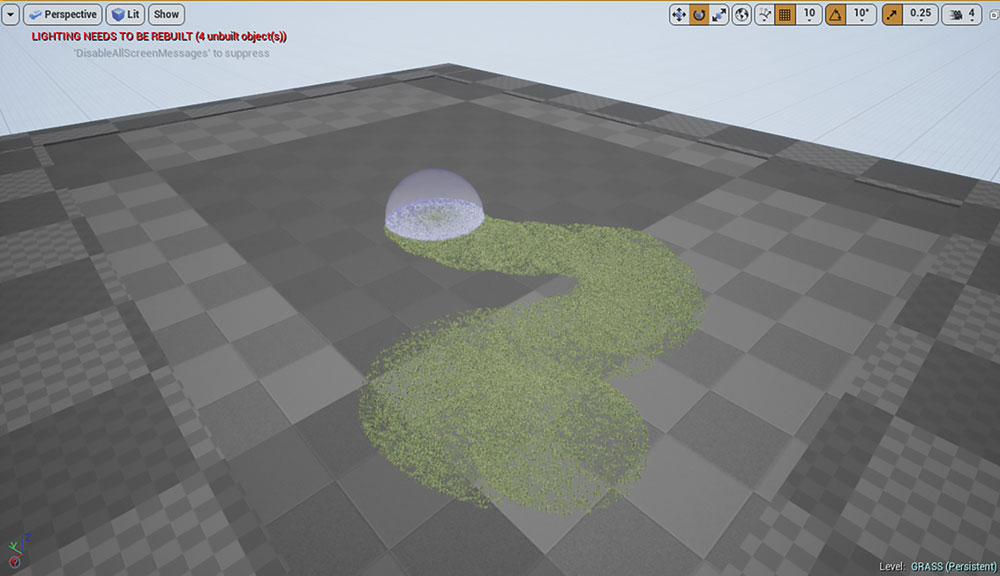
Sekarang dengan model basis FBX kami siap, kami harus memilih dedaunan di panel mode. Seret dan letakkan mesh dasar FBX kami, karena cara ini kami akan memiliki mesh kami siap untuk tersebar. Pergi ke pengaturannya dan dalam kepadatan mari kita atur ke 120.000 dan tinggalkan semua pengaturan lain sebagaimana adanya. Kita akan melihat bola yang seperti kuas kita. Sekarang kita bisa menyebarkannya, jadi klik dan cat di atas area tempat kita ingin rumput ditempatkan.
Kami sekarang telah menempatkan beberapa rumput, tetapi ada masalah: itu tidak mencakup seluruh area yang kita butuhkan. Bagaimana kita bisa menutupi area penuh? Pertama, hapus rumput yang baru saja kita lakukan. Sekarang, di dedaunan ada empat tab: di sebelah kiri, alat cat adalah yang akan kita gunakan. Hapus centang BSP dan kemudian klik di area di mana kita perlu, dan semuanya akan ditutupi dengan rumput kita. Sekarang kami memiliki dedaunan kami bekerja, kami dapat mengubah beberapa opsi seperti penskalaan, skala x, radius dan lainnya. Kami akan meninggalkan semuanya seperti sekarang.
04. Pengaturan angin dan akhir
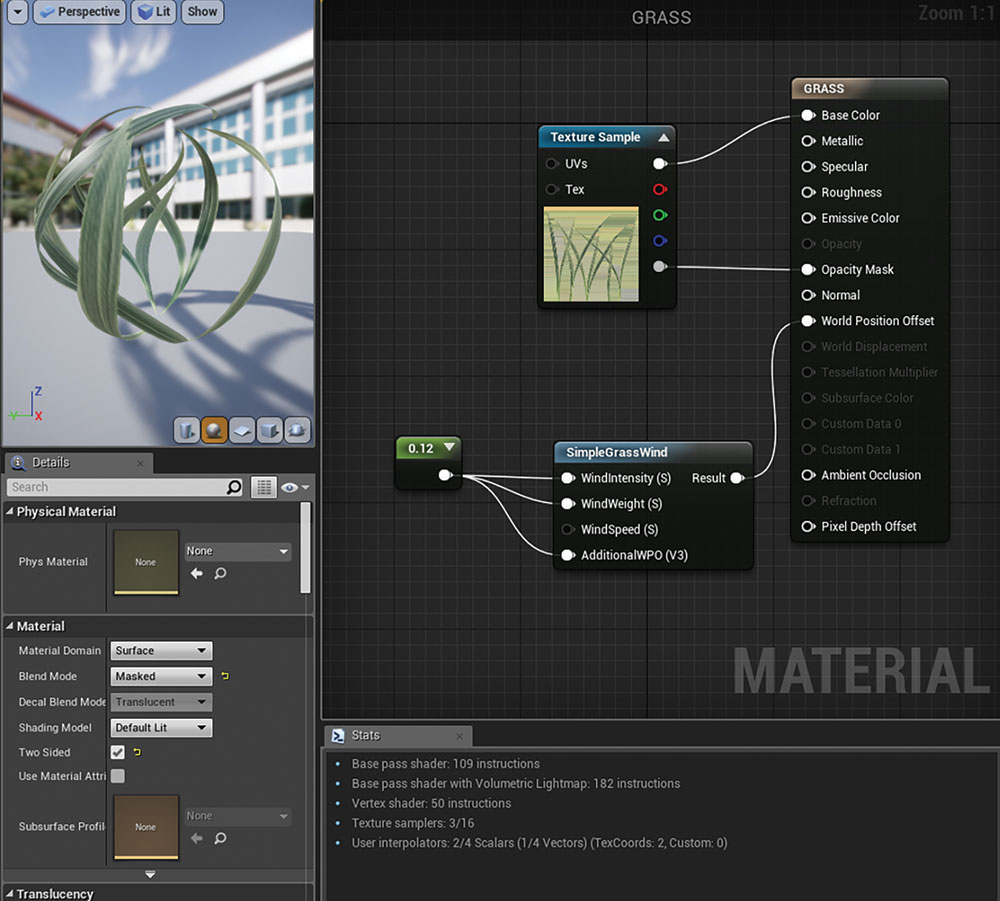
Kami sekarang memiliki beberapa rumput yang berfungsi, tetapi mari kita berikan angin. Kepala di dalam bahan rumput, ketik rumput di grid dan pilih simplegrasswind. Hubungkan ke Offset Posisi Dunia, lalu tekan 1 dan klik pada grid. Ini akan membuat konstanta ekspresi material, jadi sekarang mari kita hubungkan ke Windintensitas, Windhiright dan akhirnya ke TambahanWPO dan menetapkan nilainya menjadi 0,055. Ini akan membantu kami menambahkan gerakan ke rumput kami, dan Anda dapat mengujinya dengan nilai yang berbeda sesuai dengan kebutuhan Anda. Perlu diingat bahwa kita dapat menggunakan satu konstanta ekspresi material untuk setiap variabel. Setelah kami memiliki hasil yang kami sukai, kami dapat terus menguji variabel baru.
Artikel ini awalnya diterbitkan di Dunia 3d. , majalah terlaris di dunia untuk seniman CG. Beli masalah 230 di sini atau berlangganan dunia 3d di sini .
Artikel terkait:
- Belajar menanam dedaunan dengan x-partikel
- Buat Lingkungan Game di Mesin Unreal 4
- Apakah ini plug-in dedaunan 3D terbaik?
Bagaimana caranya - Artikel Terpopuler
Semua yang perlu Anda ketahui tentang pemisahan kode JavaScript
Bagaimana caranya Sep 11, 2025Situs modern sering menggabungkan semua javascript mereka menjadi satu, besar main.js. naskah. Ini secara teratur ..
Cara mengecat kastil dengan Sketchup
Bagaimana caranya Sep 11, 2025Ada berbagai Teknik Seni yang dapat membantu dengan lukisan digital Anda, tetapi tidak dapat disangkal bahwa menci..
Cat ekspresif masih hidup dalam akrilik
Bagaimana caranya Sep 11, 2025Masih hidup bukan secangkir teh semua orang - dibutuhkan satu set tertentu teknik lukisan. - Tapi bagi saya itu selalu menjadi favorit. Saya suka memiliki kontrol penuh atas wa..
Cara pindah antara DAZ Studio dan Zbrush
Bagaimana caranya Sep 11, 2025Untuk pendatang baru kepada Zbrush. , Antarmukanya tampaknya sangat berbeda dengan program pemodelan 3D lainnya, s..
Buat adegan kota yang sibuk di Illustrator
Bagaimana caranya Sep 11, 2025Kota terbaik adalah kota yang sibuk, tetapi suasana yang sibuk itu bukanlah hal yang mudah untuk ditangkap dengan sukses. Namun d..
Buat ilustrasi sederhana untuk web
Bagaimana caranya Sep 11, 2025Saya duduk, memainkan beberapa musik, meredupkan lampu dan membuka laptop saya. Saya punya banyak hal yang harus dilakukan. Dalam..
Buat Lingkungan Game di Engine Unreal 4
Bagaimana caranya Sep 11, 2025Menggunakan proyek Unreal Engine 4 saya berhenti terakhir sebagai contoh, saya ingin menunjukkan beberapa langkah penting untuk d..
Cara menambahkan data ke desain sketsa Anda
Bagaimana caranya Sep 11, 2025Desain layar telah datang jauh dalam beberapa tahun terakhir. Heck, kami bahkan tidak mengatakan 'desain layar' beberapa tahun ya..
Kategori
- AI & Pembelajaran Mesin
- AirPods
- Amazon
- Amazon Alexa & Amazon Echo
- Amazon Alexa & Amazon Echo
- Amazon Api TV
- Video Prime Amazon
- Android
- Ponsel & Tablet Android
- Telepon & Tablet Android
- TV Android
- Apple
- Apple App Store
- Apple Homekit & Apple Homepod
- Musik Apple
- Apple TV
- Apple Watch
- Aplikasi & Aplikasi Web
- Aplikasi & Aplikasi Web
- Audio
- OS Chromebook & Chrome
- Chromebook & Chrome OS
- Chromecast
- Cloud & Internet
- Cloud & Internet
- Cloud Dan Internet
- Perangkat Keras Komputer
- Sejarah Komputer
- Cord Cutting & Streaming
- Pemotongan & Streaming Kabel
- Perselisihan
- Disney +
- DIY
- Kendaraan Elektrik
- Ereaders
- Penting
- Penjelasan
- Bermain Game
- Umum
- Gmail
- Asisten Google & Google Sarang
- Google Assistant & Google Nest
- Google Chrome
- Google Documents
- Google Drive
- Google Maps
- Google Play Store
- Google Sheets
- Google Slide
- Google TV
- Perangkat Keras
- HBO MAX
- Bagaimana Caranya
- Hulu
- Slang & Singkatan Internet
- IPhone & IPad
- Kindle
- Linux
- Mac
- Pemeliharaan Dan Optimasi
- Microsoft Edge
- Microsoft Excel
- Microsoft Office
- Microsoft Outlook
- Microsoft PowerPoint
- Tim Microsoft
- Microsoft Word
- Mozilla Firefox
- Netflix
- Nintendo Switch
- Paramount +
- Gaming PC
- Peacock
- Fotografi
- Photoshop
- PlayStation
- Privasi & Keamanan
- Privasi & Keamanan
- Privasi Dan Keamanan
- Roundups Produk
- Pemrograman
- Raspberry PI
- Roku
- Safari
- Telepon Samsung & Tablet
- Ponsel & Tablet Samsung
- Slack
- Rumah Pintar
- Snapchat
- Media Sosial
- Ruang Angkasa
- Spotify
- Tinder
- Penyelesaian Masalah
- TV
- Video Game
- Realitas Maya
- VPNS
- Browser Web
- Wifi & Router
- WiFi & Router
- Windows
- Windows 10
- Windows 11
- Windows 7
- Xbox
- TV YouTube & YouTube
- YouTube & YouTube TV
- Zoom
- Penjelasan







